Nové masívne kybernetického útoku je vplyv počítačov na celom svete. Bad Rabbit Ransomware sa šíri rýchlejšie ako lesný požiar. Ak ste objavili v Dispci.exe aplikácie vo vašom Správca Úloh, novinky je hrozné. Váš počítač je infikovaný s Bad Králik Ransomware. Tento vírus vstúpi do vášho počítača v úplnej tichosti a spôsobí ťažkú ujmu. To sa skrýva v tieni a zámky vaše osobné súbory. Na infiltrácie, Zlé Králik kontroluje váš HDD pre cieľové súbory. Zameriava sa na používateľský súbory, napríklad obrázky, videoklipy, dokumenty, archívov, databáz, atď. Potom, vírus šifruje súbory s kombináciou RSA a AES šifrovanie algoritmov. To sa deje v pozadí. Si ani nevšimnete. Na Dispci.exe žiadosti je zodpovedný za proces šifrovania. Bohužiaľ, nemožno jednoducho zastaviť túto aplikáciu. To je trochu komplikovanejšie. Zlé Králik je veľmi sofistikovaný vírus. Ruské bezpečnostné obrie Kaspersky má pripojený tento ransomware s neslávne NotPetya (Petya) Ransomware. NotPetya robil titulky v júni minulého roku. Tento vírus spôsobil chaos v Ukrajine a v Rusku. Zlé Králik Ransomware je po jeho kroky. Výskumníci v spoločnosti Kaspersky tiež informovať, že napriek podobnosti medzi oboma vírusmi, tam sú tiež pozoruhodné rozdiely medzi nimi. Zlé Králik sa šíri rýchlejšie ako NotPetya. To je infikovanie počítačov, najmä na Ukrajine a v Rusku, avšak útoky sú detekované aj v Turecku, Bulharsku a Grécku. Bezpečnostní experti pripomínajú, že vírus sa môže ľahko dostať do ktorejkoľvek časti sveta. Ďalším kľúčovým rozdielom medzi oboma vírusmi je Zlé, Králik nie je “stieračov.” Jeho tvorcovia môžu zvrátiť šifrovanie. Čo nie je prípad s NotPetya. Akonáhle infikované, nikto si nemôže robiť, čo o ňom.
Ako som sa nakazí?
Na dosiahnutie svojich obetí, Zlé Králik Ransomware používa veľa ľsťou. V netušené užívateľ presmerovaný na podvod webové stránky. Tam, správy sa uvádza, že Flash je zastaraný. Ak si chcete pozrieť obsah na stránke, musíte aktualizovať. Kliknete na tlačidlo stiahnuť falošný aktualizácie softvéru (install_flash_player.exe). Tak ďaleko, tak dobre. Ransomware nemá skript, ktorý môže iniciovať inštalácie (to je jeden z rozdielov medzi Zlé Králik a NotPetya). Namiesto toho sa spolieha na svoju “pomoc.” V okamihu, keď začnete falošné aktualizácie je v okamihu, keď sa infikovať váš prístroj. Ransomware je však už spoliehať na to distribučné metódy. Zlé Králik Ransomware je tiež distribuované prostredníctvom správy neoprávneného získavania údajov. Viete systému. Podvodníci napísať v mene známych organizácií. Oni maskovať vírus zaťaženie súbor ako dôležitý dokument. Dona€™t očakávať, že súbor s názvom Dispci.exe. Nie, to bude premenovaný na niečo iné, ako sú faktúry.pdf, cv.doc atď. Akonáhle otvoríte tento dokument, vírus je “oslobodený.” Vaše pozor však, môže zabrániť, aby sa táto technika z úspech. Pred otvorením podozrivý e-mail, overte, či odosielateľ. Jednoducho zadajte otázne, e-mail, do niektorých vyhľadávačov. Ak bol používaný na tienisté podnikania, niekto by sa sťažovali. Aj keď si otvoriť takúto správu by ste nemali nechať svoje stráže dole. E-mail môže obsahovať odkazy. Tieto odkazy môžu byť poškodené, tak dona€™t podľa ich slepo. Dona€™t nič sťahovať, ak si nie ste úplne istí, že je to bezpečné. Aj keď ste si istí, skenovanie všetko s dôveryhodným anti-virus app. Trochu extra pozor, môže ísť dlhú cestu.
Prečo je to nebezpečné?
Raz na palube, Dispci.exe sa nezastaví. To je časť Zlé Zajac a začne spolu s OS. To robí váš POČÍTAČ k ničomu. Ak vytvárate nové súbory, Dispci.exe bude ich uzamknúť. Mali by ste obmedziť sami od pomocou online banking a sociálnych médií. Je možné, že vírus na sledovanie vašich akcií. Tak, dona€™t typ osobne identifikovateľné informácie, údaje o kreditnej karte, citlivých dát akéhokoľvek druhu. Najlepší postup je odstránenie parazita. Zlé Králik požiadavky 0.05 BTC (asi $289 USD). Neplaťte. Hackeri majú tendenciu ignorovať svoje obete po výkupné je zaplatené. Aj v prípade, že vám poslal dekódovanie inštrukcie, nemusia fungovať. Niektoré súbory zostanú zamknuté. Nemôžete požiadať o vrátenie peňazí. Máte čo do činenia s zločincov. Okrem toho, zdá sa, že tvorcovia Zlé Králik sú zamerané na business. Nemôžu sa venovať žiadnu pozornosť na bežného používateľa. Dona€™t byť v kontakte s kuchárov. Nemôžete vyhrať proti nim. Zvážte zahodenie vaše súbory. Ransomware sa odstránia všetky system backup (zálohovanie systému súbory uložené na vašom počítači. Avšak, ak máte zálohy uložené na externých zariadeniach, môžete ich použiť. Dona€™t plug niečo vo vašom infikovaného stroj, hoci. Ransomware sa infikovať váš ukladací priestor. Vaše prvé kroky by mali byť na odstránenie infekcie. Použitie hodnoverný anti-virus program a spustite úplnú kontrolu systému. Sme poskytli aj manuálne odstránenie sprievodca. To však vyžaduje trochu viac pokročilé počítačové zručnosti. Ak si nie ste istí, tvoje, použite automatizované riešenie. Toto je najbezpečnejší a najjednoduchší spôsob, ako sa vysporiadať so Zlým Králik.
Príručka Dispci.exe Odstránenie Inštrukcie
Na Dispci.exe infekcie je špeciálne navrhnutý tak, aby peniaze na jeho tvorcovia jednej ceste alebo iný. Odborníci z rozličných antivírusových spoločností, ako je Bitdefender, Kaspersky, Norton, Avast, ESET, atď. poradiť, že nie je neškodný vírus.
Ak budete vykonávať presne nižšie uvedené kroky by ste mali byť schopní odstrániť Dispci.exe infekcie. Prosím, postupujte podľa pokynov uvedených v presnom poradí. Prosím, zvážte vytlačiť túto príručku alebo majú iný počítač k dispozícii. Nebudete potrebovať žiadne USB kľúčenky alebo Cd.
STEP 1: Track down Dispci.exe related processes in the computer memory
STEP 2: Locate Dispci.exe startup location
STEP 3: Delete Dispci.exe traces from Chrome, Firefox and Internet Explorer
STEP 4: Undo the damage done by the virus
KROK 1: vypátrať Dispci.exe súvisiace procesy v pamäti počítača
- Otvoriť Správcu Úloh, stlačením kombinácie klávesov CTRL+SHIFT+ESC klávesov naraz
- Starostlivo skontrolujte všetky procesy a zastaviť tie podozrivé.
- Zaznamenajte si umiestnenie súboru pre neskoršie použitie.
Krok 2: Vyhľadanie Dispci.exe spustenie miesto
Odhaliť Skryté Súbory
- Otvorte ľubovoľný priečinok
- Kliknite na “Usporiadať” tlačidlo
- Vybrať “Možnosti Priečinka a Hľadania”
- Vyberte “Zobraziť” na karte
- Vyberte “Zobrazovať skryté súbory a priečinky” možnosť
- Zrušte začiarknutie políčka Skryť chránené súbory operačného systému”
- Kliknite na tlačidlo “Použiť” a na “OK” tlačidlo
Čisté Dispci.exe vírus z windows databázy registry
- Keď operačný systém načítava stlačte súčasne Windows Logo Tlačidlo a R kľúč.
- Dialógové okno sa mala otvoriť. Napíšte “Regedit”
- UPOZORNENIE! buďte veľmi opatrní pri editing the Microsoft Windows Registry, pretože to môže spôsobiť, že systém nefunkčné.
V závislosti od OS (x86 alebo x64) orientovať na:
[HKEY_CURRENT_USERSoftwareMicrosoftWindowsCurrentVersionRun] alebo
[HKEY_LOCAL_MACHINESOFTWAREMicrosoftWindowsCurrentVersionRun] alebo
[HKEY_LOCAL_MACHINESOFTWAREWow6432NodeMicrosoftWindowsCurrentVersionRun]
- a vymazať zobrazenie Názov: [NÁHODNÝ]
- Potom otvorte explorer a prejdite do: %appdata% zložky a odstrániť škodlivý spustiteľný.
Čisté súboru HOSTS, aby sa zabránilo nežiadúcemu prehliadač presmerovanie
Prejdite na príkaz %windir%/system32/Drivers/etc/hosť
Ak ste hacknut, tam bude zahraničných Ip adresy pripojený k vám v dolnej časti stránky. Pozrite sa nižšie:
Krok č. 4: Vrátenie možné škody spôsobené tým, Dispci.exe
Tento konkrétny Vírus sa môže zmeniť vaše nastavenia DNS.
Pozornosť! toto môže narušiť vaše pripojenie na internet. Pred zmeníte DNS nastavenia ak chcete používať službu Google Public DNS pre Dispci.exe, nezabudnite napísať aktuálnej adresy servera na kus papiera.
Na opravu škôd spôsobených vírusom musíte urobiť nasledovné.
- Kliknite na Windows tlačidlo Štart , ak chcete otvoriť Ponuku Štart, zadajte ovládací panel , do vyhľadávacieho poľa a vyberte možnosť Ovládací Panel, vo výsledkoch zobrazené vyššie.
- prejdite na Sieť a Internet
- potom Network and Sharing Center
- potom Zmeniť Nastavenia Adaptéra
- Pravým tlačidlom myši kliknite na aktívne pripojenie na internet a kliknite na tlačidlo vlastnosti. V rámci Siete kartu, nájsť Internet Protocol Version 4 (TCP/IPv4). Vľavo kliknite na ňu a potom kliknite na vlastnosti. Obe možnosti by mali byť automaticky! V predvolenom nastavení je treba nastaviť na “Získať IP adresu automaticky” a druhý “Získať adresu servera DNS automaticky!” Ak nie sú, len ich zmeniť, avšak, ak ste súčasťou domény siete , mali by ste kontaktovať vašej Domény Administrator nastaviť tieto nastavenia, inak internetové pripojenie bude zlomiť!!!
- Skontrolujte, či vaše naplánované úlohy sa uistite sa, že vírus sa stiahnuť sebe znovu.

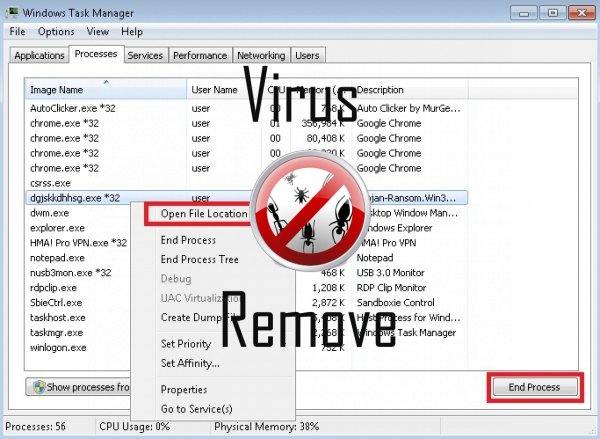

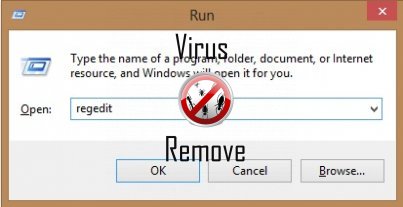
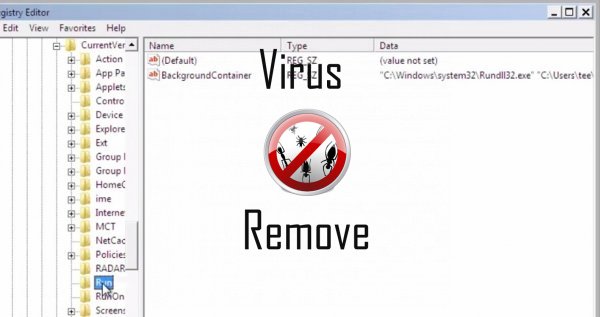
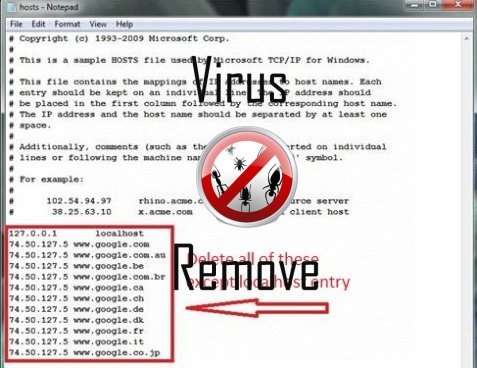
Upozornenie, multiple Anti-Virus Skenery zistili možné malware v Dispci.exe.
| Anti-virus softvér | Verzia | Detekcia |
|---|---|---|
| Baidu-International | 3.5.1.41473 | Trojan.Win32.Agent.peo |
| NANO AntiVirus | 0.26.0.55366 | Trojan.Win32.Searcher.bpjlwd |
| Malwarebytes | 1.75.0.1 | PUP.Optional.Wajam.A |
| ESET-NOD32 | 8894 | Win32/Wajam.A |
| Tencent | 1.0.0.1 | Win32.Trojan.Bprotector.Wlfh |
| McAfee | 5.600.0.1067 | Win32.Application.OptimizerPro.E |
| VIPRE Antivirus | 22224 | MalSign.Generic |
| McAfee-GW-Edition | 2013 | Win32.Application.OptimizerPro.E |
| Qihoo-360 | 1.0.0.1015 | Win32/Virus.RiskTool.825 |
| Malwarebytes | v2013.10.29.10 | PUP.Optional.MalSign.Generic |
| Kingsoft AntiVirus | 2013.4.9.267 | Win32.Troj.Generic.a.(kcloud) |
| VIPRE Antivirus | 22702 | Wajam (fs) |
| K7 AntiVirus | 9.179.12403 | Unwanted-Program ( 00454f261 ) |
| Dr.Web | Adware.Searcher.2467 |
Dispci.exe správanie
- Dispci.exe sa pripája k internetu bez vášho súhlasu
- Dispci.exe deaktivuje nainštalovaný bezpečnostný softvér.
- Inštaluje bez povolenia
- Zmeny domovskej stránky používateľa
- Presmerovanie prehliadača na infikované stránky.
- Dispci.exe ukazuje komerčné inzeráty
- Spoločné Dispci.exe správanie a niektoré ďalšie textové emplaining som informácie súvisiace správanie
- Ukradne alebo používa vaše dôverné údaje
- Integruje do webového prehliadača cez rozšírenie prehliadača Dispci.exe
- Upraví pracovnú plochu a nastavenia prehliadača.
- Zobrazí falošný bezpečnostné upozornenia a pop-up reklamy.
Dispci.exe uskutočnené verzie Windows OS
- Windows 10
- Windows 8
- Windows 7
- Windows Vista
- Windows XP
Dispci.exe geografia
Odstránenie Dispci.exe z Windows
Odstrániť Dispci.exe od Windows XP:
- Kliknite na Štart otvorte ponuku.
- Vyberte položku Ovládací Panel a prejsť na Pridať alebo odstrániť programy.

- Vybrať a odstrániť nežiaduce program.
Odstrániť Dispci.exe z vášho Windows 7 a Vista:
- Otvorte ponuku Štart a vyberte Ovládací Panel.

- Prejsť na Odinštalovanie programu
- Kliknite pravým tlačidlom myši na nechcené aplikácie a vyberte odinštalovať.
Vymazať Dispci.exe z Windows 8 a 8.1:
- Pravým tlačidlom myši kliknite na ľavom dolnom rohu a vyberte Ovládací Panel.

- Vyberte si program odinštalovať a kliknite pravým tlačidlom myši na nechcené aplikácie.
- Kliknite na tlačidlo odinštalovať .
Odstrániť Dispci.exe z vášho prehliadača
Dispci.exe Odstránenie z Internet Explorer
- Kliknite na ikonu ozubeného kolieska a vyberte položku Možnosti siete Internet.
- Prejdite na kartu Rozšírené a kliknite na tlačidlo obnoviť.

- Skontrolujte, Odstrániť osobné nastavenia a znova kliknite na tlačidlo obnoviť .
- Kliknite na tlačidlo Zavrieť a vyberte OK.
- Prejsť späť na ikonu ozubeného kolesa, vyberte Spravovať doplnky → Panely s nástrojmi a rozšíreniaa odstrániť nechcené rozšírenia.

- Prejsť na Poskytovateľov vyhľadávania a vyberte nový predvolený vyhľadávač
Vymazať Dispci.exe od Mozilla Firefox
- Do poľa URL zadajte "about:addons".

- Ideme do rozšírenia a odstrániť podozrivý rozšírenia
- Kliknite na príkaz ponuky, kliknite na otáznik a otvorte Pomocníka Firefox. Kliknite na aktualizovať tlačidlo Firefox a vyberte obnoviť Firefox potvrdiť.

Ukončiť Dispci.exe od Chrome
- Do poľa URL zadajte v "chrome://extensions" a kliknite na tlačidlo Enter.

- Ukončiť nespoľahlivé prehliadač rozšírenia
- Reštartujte Google Chrome.

- Chrome ponuke kliknite na položku Nastavenia → Zobraziť rozšírené nastavenia, vyberte Reset nastavenia prehliadača, a kliknite na tlačidlo Reset (voliteľné).